【Twitter】iPadデビューした先生にオススメしたい活用例【4000人】

【拡散希望】
— えむおーiPad買ったら連絡ください (@Mo24555713) 2021年1月10日
聞かせてください
iPadデビューした先生に、皆さんならどんな活用方法をオススメしますか?
仕事でもプライベートでも良いので教えてください
iPad買ってみたものの、何から始めてよいかわからない!
私が初めてiPadを買ったのは今から数年前。
当時は周りに誰も使っている人がいなかったので、学校で活用したいと思って買ってみたものの、何から始めてよいのかわからない状態でした。
ネットで検索しても、学校で使っている例なんてほとんどあるわけでもなく。
AppleのHPや他業種の方の活用例をなんとか活かせないかと試行錯誤の毎日でした。
きっと、私のように「とりあえずiPadを買ってはみたものの、何からやればよいかわからない」という人は少なからずいると思います。
今日はそんな「何してよいかわからない」という方に、フォロワーさんに聞いた活用例を皆さんに紹介しようと思います。
フォロワーさんに聞いた活用例
紙の多い学校ならではのペーパーレス
紙類(教科書やプリント)をスキャンして、ペーパーレス!
— 椎木 (@41_noki) 2021年1月10日
すみません、間違えました(笑)
— Tatsuwaki-art-educator@新しい社会の美術教師 (@arteducator_t_t) 2021年1月10日
PDFリーダーはとても役にたちます。
紙が不要になるだけでなく、そこに書き込みをしたり、シェアしたりするのが簡単になります。
Evernoteと連携してペーパーレスにチャレンジ!ですね。
— マーキー (@markey32) 2021年1月10日
GIGAスクール構想が提唱され、一人一台タブレットの導入が始まりました。
とはいえ、まだまだ学校は紙を使用する文化にあります。
紙の弊害は「あのプリントどこにやった?」という状態になってしまうところだと思います。
そんな紙々との戦いに終止符を打つのがiPadなのではないでしょうか。
iPadを使えば、簡単にペーパーレスを行うことができます。
私も過去にこんな記事を書きました。
GoodNotesでデータ管理
また、紙の処分に役立つアプリとして、GoodNotesも先生には人気ですよね。
まずはGoodNotesですかね!次にGoogleクラスルームです!
— 黒コゲぷー (@ijust0221) 2021年1月10日
goodnotes、いいアプリですね。
— Belocump.com_ForEdu (@BForedu) 2021年1月10日
アナログとデジタルを繋いだ感じが素敵です。とくに
1 紙をスキャンしてペーパーレス
2 お絵描き
3 PDFリーダー
として使っています。
絶対goodnoteです!!
— ベイマックス先生@小学校英語専科 (@teacher_Baymax) 2021年1月10日
1000円ほどするアプリですが、紙の書類をまとめるのが苦手な自分にはピッタリでした!
最近ではApple純正のメモアプリやファイルアプリを組み合わせることで似たようなことができるようになりましたが、GoodNotesはこのアプリ一つでPDFに書き込み、管理できるので楽です。
おすすめの活用例の一つです。
私も職員室の机上に配られたプリントを見ると、すかさずPDFデータにしてGoodNotesに保存しています。
プリントをPDFデータにするには、Adobe Scanがクオリティが高く無料なのでオススメですかね。
iPadの良いところは、デジタルとアナログの融合が簡単にできるということです。
プロジェクターにつないで授業活用
Ac Flip proです。
— てててて (@ytytytyty0987) 2021年1月11日
PDF化したプリントの隠したい部分に付箋を貼れます。
タッチペンで書き込みもできます。
私は今授業の板書は全てこれでプロジェクターで映してやってます。
・教科書を撮影してテレビに映している。(書き込みもしています。)
— Ryusuke (@Ryusuke84808648) 2021年1月11日
・跳び箱の動画を撮影
・黒板を撮影して次の授業で使う。
集まる形の読み聞かせができないので、プロジェクターに絵本を拡大で映し座ったまま聞けるようにしました。
— わん太郎 (@Mr_Dildren) 2021年1月10日
例えタブレットが一人一台配布されていなくとも、効果的に活用できる場面はたくさんあります。
プロジェクターやテレビがあれば、iPadの画面をそのまま写すことができます。
プロジェクターに繋ぐのに必要なケーブルは主に2つです。
- プロジェクターに繋ぐHDMIケーブル
- iPadに繋ぐ変換ケーブル
HDMIにもいくつかありますが、あまり難しいことは考えずにAmazonで検索したものを購入するので良いと思います。

Amazonベーシック ハイスピードHDMIケーブル - 0.9m (タイプAオス - タイプAオス)
- メディア: エレクトロニクス
また、iPadとHDMIを繋ぐ変換ケーブルはiPadの種類によって変わります。
もし不安だという人は、このブログにコメントするか、Twitterアカウントで質問してもらえれば教えます。
2021年現在、ProやAirではないiPadを使っている人は、下の変換ケーブルで繋ぐことができるはずです。

Apple Lightning - Digital AVアダプタ
- 発売日: 2015/04/16
- メディア: Personal Computers
私は、プロジェクターなどの大画面で教科書を映すだけでも十分教育的効果はあると思っています。
児童生徒にとって、40〜50分集中して話を聞き続けるのって大変ですよね。
ちょっとボーッとしているだけで話を聞き逃してしまい、今何をやっているのかがわからなくなるというのもしばしば。
そんなとき、教科書が画面に映っていればいつでも授業に戻ってくることができます。
私たちが想像している以上に、このメリットは大きいと思うのです。
また、もう少し慣れてくると教科書ではなく、Keynote(Appleのパワーポイント)を使って授業することもできるようになります。
Keynoteで、ちょっとしたスライドを。
— Satsuky1995@中学校美術×学級経営 (@KBxl2015) 2021年1月10日
資料をWi-Fi環境でダウンロードしたり、カメラで撮ったりしておき、寝る前にサッと編集したりします。
朝学活でしっかり伝えたいことを箇条書きにするだけでも、ただ話すより伝わります。
ここまでくればiPad活用上級者ですね。
タイマーを使う
プレゼンタイマーですね
— 芳乃なおき (@nao_yoshino) 2021年1月10日
自分で取り組む時間と相談していい時間、終了の時間をベルの回数で知らせることができるので、教師が口を開かなくても生徒が自分たちで動けます
授業中キッチンタイマーを使っている先生はいませんか?
iPadはキッチンタイマーの代わりとして使うこともできます。
しかもiPadであれば、大きな画面で、あるいはプロジェクターに映すなどすることができるのでオススメです。
純正の時計アプリでもタイマー機能はあるので、試しに「この問題を3分でやってみよう」と言って時間をはかってみるのはどうでしょうか。
iPadの画面をクラスの児童生徒に見せる際には、スタンドがあると便利だと思います。
こんな感じのもの(もっと安くても良い)で十分です。
時間を設けるというのは、手軽に教育的効果をあげる手段だと思うのです。
「今から5分、問題解いて」
「これについて、隣の人と3分話し合って」
「30分間テストするよ」
授業にメリハリをつけるためにも、時間を設定する、残り時間を共有する、は有効ですよね。
ノートの代わりとして
とりあえずまず、Apple Pencilを買って、デフォルトアプリのメモ帳ですね。画像として出力することもできますし。
— 橘さん@教育系アカ (@gFEA7smm5l4suKa) 2021年1月12日
この書き心地だけでも買う価値があったと感じます。
研修会にiPadひとつで参加して、アンケートを配られて筆記用具がない、ということがしばしば…
iPadにApple Pencilがあれば、まるで紙のノートのようにメモを取ることができます。
これもデジタルとアナログの融合なので、iPadデビューにはおすすめの活用例です。
とりあえずiPadを持っておけば大丈夫という安心感も、iPadの魅力です。
- 会議や研修にiPadを持っていく
- とりあえずメモする
- いつでも持ち歩いているのでいつでも見返せる
会議や研修で取ったメモってほとんど見返すことがなく処分してしまうのは私だけでしょうか?
iPadでメモを取るようになってからは、ちょっとした隙間時間にメモを見返し、勉強することが増えました。
また、学習指導要領解説をデータとして保存し、メモを書き込んでおく先生も多いようです。
学習指導要領解説については、小学校はこちらから、中学校はこちらからダウンロードすることができます。
ダウンロードしたPDFデータは、先ほど紹介したGoodNotesで管理すると、書き込みもできて検索もできるので便利です。
メモをとるアプリはなんでも良いのですが、純正のメモアプリでも手書きでメモを取ることができるので、最初はそちらから試してみるのも良いかもしれません。
リマインダーでうっかり防止
リマインダーアプリが地味に優秀。
— 汀美梨緒 (@nagisa_mirio) 2021年1月10日
時間で毎日リマインダーかけたり、職場に到着したり離れたりすると通知が来たりと使えるのでうっかり忘れがひどい私には大事な機能です。
あと学校契約が必要ですがロイロノートいいですよ。
朝の連絡で伝え内容を忘れたり、後でこれ買おうと思って買い忘れたり、なんてうっかり屋な人には純正リマインダーがオススメです。
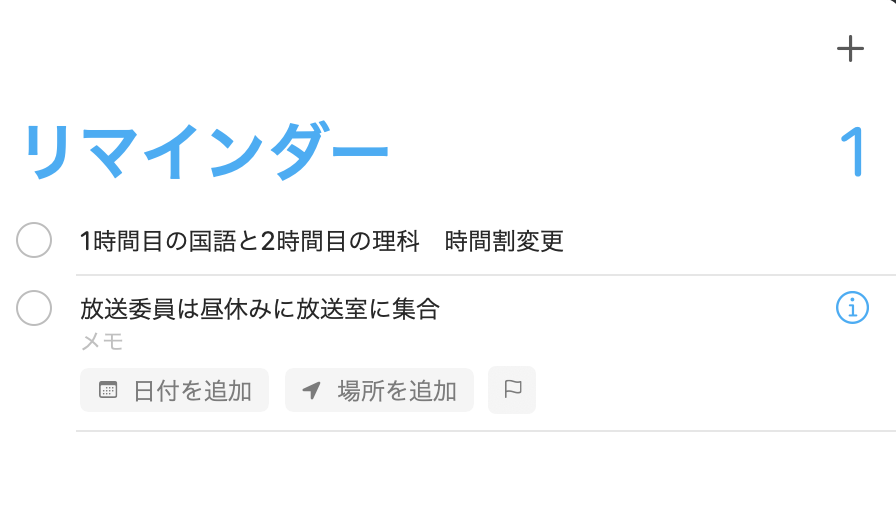
こんな具合にメモしておいて、子どもたちに連絡事項を伝えながらぽちぽちとチェックしておけば伝え忘れもなくなります。
また、リマインダーには写真の貼り付けもできます。
純正リマインダーには画像やスキャンした書類の添付ができます。これの何が良いかって、各行事の要項がこれで処分できるってこと
— えむおーiPad買ったら連絡ください (@Mo24555713) 2020年8月31日
リマインダーに日付指定して書類添付、で当日になったら書類とともに通知してくれます
これで「今日の資料どこやった?」が劇的に減るはず pic.twitter.com/OHK5goNCjv
行事などの要項を貼り付けて、日にち指定しておくと、必要な時にiPadが資料を出してくれるのでとても便利です。
また、私の場合は「やったことリスト」というものを作っておいて、この時期にこれやっておくと便利だよ、という通知も出すようにしています。
何かを始めるときにやることリストを作るのは大事な仕事術ですが、若手の方々は何をやるのかがわからん状態になっていませんか?そんな時、とりあえずやったことをリストにしてみてください。それがそのまま来年のやることリストになりますから。iPadリマインダーなら来年の同じ日に通知してくれます pic.twitter.com/Mp2ihHxHzm
— えむおーiPad買ったら連絡ください (@Mo24555713) 2020年12月6日
工夫次第でなかなか便利な純正アプリです。
動画を活用する
歌唱・音読などの活動中、子どもたちの様子を見とりながら動画撮影。
— 尾形はじめ (@HajimeOgata1972) 2021年1月10日
→再生してみつけたよさの場面で停止。具体的に価値付けし、ほめる。
iPadのカメラを使えば、手軽に動画を撮影することができます。
子どもたちの様子を撮っておいて、後で見返して評価する。
あるいは子どもたちに見せて、気づいたことなどを共有するのも面白いですね。
・教科書を撮影してテレビに映している。(書き込みもしています。)
— Ryusuke (@Ryusuke84808648) 2021年1月11日
・跳び箱の動画を撮影
・黒板を撮影して次の授業で使う。
動画を使っての振り返りは音楽や体育で有効活用することができそうです。
また、カメラでの動画撮影だけでなく、画面も動画として撮影することができます。
画面収録が地味に便利です😊
— たいよう📘図解✖️教員ブロガー📱Google認定教育者 (@shiningtaiyou) 2021年1月11日
私の場合は、NHK for schoolなどを画面収録しておき、教室ではネットを繋がずに動画を見せるなどして活用しています。
ちなみに、画面収録はマナーモードを切ることで音声も収録することができます。
私の一番のおすすめは
ここまで皆さんのリプでいただいたオススメ活用例を紹介してきました。
さて、私の一番オススメするのは・・・
ズバリ「dマガジン」で雑誌を読むことです。
皆さんがきっと意識高い使い方を紹介すると思って、私はあえてプライベートでの活用例を紹介しようと思って準備していたら・・・
惇先生にアンケート開始数分で先に言われてしまいました。
今回は少し真面目に😔
— 魚住惇⌨️『教師のiPad仕事術』著 (@jun3010me) 2021年1月10日
dマガジンでしょ😉
月額400円で雑誌読み放題でバックナンバーも読めるんだから🥰
個人的にはKindle Unlimitedより満足度が高い☺️https://t.co/G6MLvFpdR4 https://t.co/I8zuhnfVVQ
雑誌と思って侮るなかれ、たった一冊分の金額で最新の雑誌が読み放題なのです。
一度騙されたと思って皆さんに試してもらいたいアプリです。
さいごに
いかがだったでしょうか?
紹介したリプ以外にもたくさんの回答をいただきました。本当にありがとうございました。
「iPad買ったけど何からしていいんだ?」という人に、少しでも参考になれば嬉しいです。
もし、使ってみてわからないことなどありましたら、Twitterアカウントの方に気軽にご連絡ください。
では素敵なiPad LIFEを!




